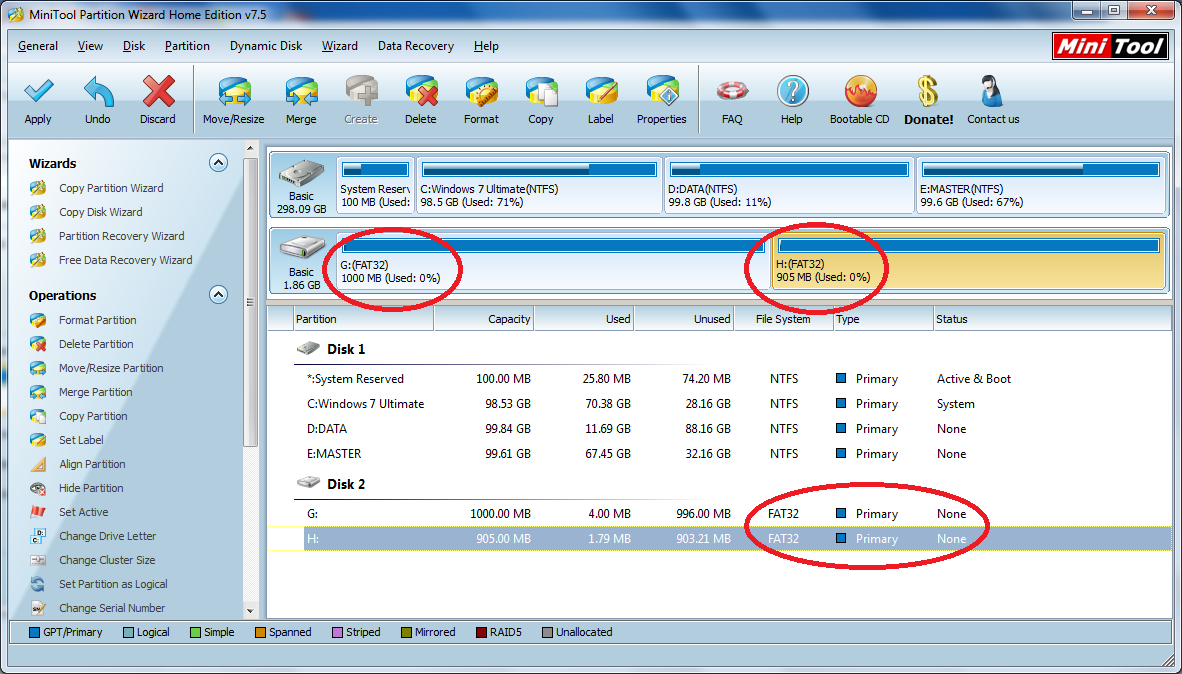Cara Menjadikan Android Sebagai Mouse serta Keyboard PC/ Laptop - Hai sobat pada kesempatan kali ini saya akan berbagi sedikit info yang mungkin sobat share juga belum mengetahui trik berikut, info berikut adalah tentang cara menjadikan hp Android sebagai mouse dan keyboard untuk PC/ Laptop,mungkin ada pertanyaan apa mungkin bisa seperti itu? Bisa sobat ,hp android yang canggih dan menyimpan berbagai fasilitas di dalamnya semisal seperti menggunakan HP android sebagai hotspot wifi, memakai aplikasi editing foto, dan beragam aplikasi lainnya yang sangat berguna, tentu saja trik berikut juga bisa dilakukan dengan mudah,Ok langsung saja simak tutorialnya
Cara Mudah Menjadikan Android Sebagai Mouse serta Keyboard PC/ Laptop
1) Pertama- tama silahkan sobat mengunduh aplikasi yang bernama aplikasi wifi mouse,sobat bisa memperolehnya lewat Google Play Store,aplikasi ini ada 2 versi,yaitu secara gratis ataupun yang berbayar
2) Langkah berikutya silahkan install aplikasi Wifi Mouse nya,saya menyarankan sobat menginstall nya di SD Card saja agar tidak terlalu membebani memori internal.
3) Berikutnya silahkan unduh juga software Wifi Mouse server lalu install pada PC atau laptop sobat,sobat bisa memperolehnya lewat situs Wifi Mouse Server di wifimouse.necta.us/MouseServer.zip
4) Setelah itu jalankan mouse server di laptop atau komputer sobat dengan memilih mode administrator.
5) Jalankan pula Wifi mouse di HP android anda kemudian masukkanlah Ip address PC atau Laptop sobat
6) Bila Smartphone serta PC/Laptop telah terkoneksi, maka akan muncullah icon Wifi Mouse pada Sistem Tray PC/Laptop sobat. Jika sudah demikian, maka sobat bisa menikmati memakai Smartphone Android sebagai mouse maupun keyboard. ^_^
Sekian dulu sobat artikel tentang Cara Mudah Menjadikan Android Sebagai Mouse serta Keyboard PC/ Laptop, Semoga bermanfaat
2) Langkah berikutya silahkan install aplikasi Wifi Mouse nya,saya menyarankan sobat menginstall nya di SD Card saja agar tidak terlalu membebani memori internal.
3) Berikutnya silahkan unduh juga software Wifi Mouse server lalu install pada PC atau laptop sobat,sobat bisa memperolehnya lewat situs Wifi Mouse Server di wifimouse.necta.us/MouseServer.zip
4) Setelah itu jalankan mouse server di laptop atau komputer sobat dengan memilih mode administrator.
5) Jalankan pula Wifi mouse di HP android anda kemudian masukkanlah Ip address PC atau Laptop sobat
6) Bila Smartphone serta PC/Laptop telah terkoneksi, maka akan muncullah icon Wifi Mouse pada Sistem Tray PC/Laptop sobat. Jika sudah demikian, maka sobat bisa menikmati memakai Smartphone Android sebagai mouse maupun keyboard. ^_^
Sekian dulu sobat artikel tentang Cara Mudah Menjadikan Android Sebagai Mouse serta Keyboard PC/ Laptop, Semoga bermanfaat







.png)